微信聊天记录电脑上怎么删除 电脑微信聊天记录删除方法
在日常使用电脑微信时,我们经常会产生大量的聊天记录,有时候我们需要清理一些不必要的聊天记录,以释放磁盘空间或保护隐私。许多用户不清楚如何在电脑上删除微信聊天记录。今天我们就来分享一些简单有效的方法,帮助大家轻松删除电脑微信聊天记录。让我们一起来了解如何操作吧!
具体方法:
1.有两种方式可以进入到微信的文件夹,我们先说快速进入到存储微信信息的文件夹,第一步双击桌面上我的电脑图标,
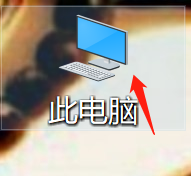
2.双击玩之后我们就会进入到我的电脑的目录下,在里面找到文档双击它,
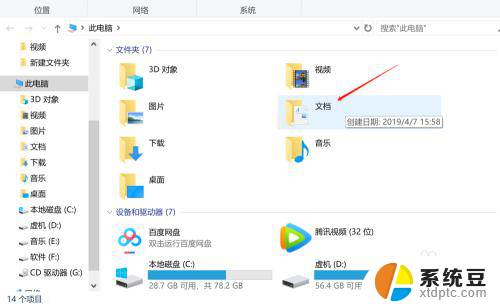
3.双击之后我们就进入到了文档目录下,在文档目录下面找到“WeChat Files”文件夹双击它
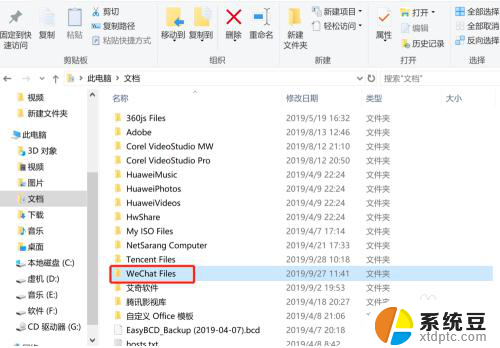
4.双击它之后我们就进入到存储微信的目录,在里面找的你登录的微信名称的文件夹。选中你的微信文件夹点鼠标右键,在弹出的属性栏里面找到删除字样,点击 这删除就OK了,
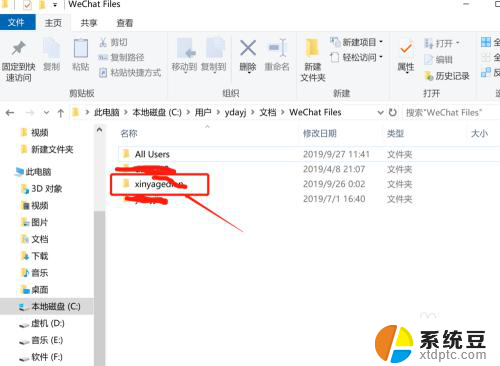
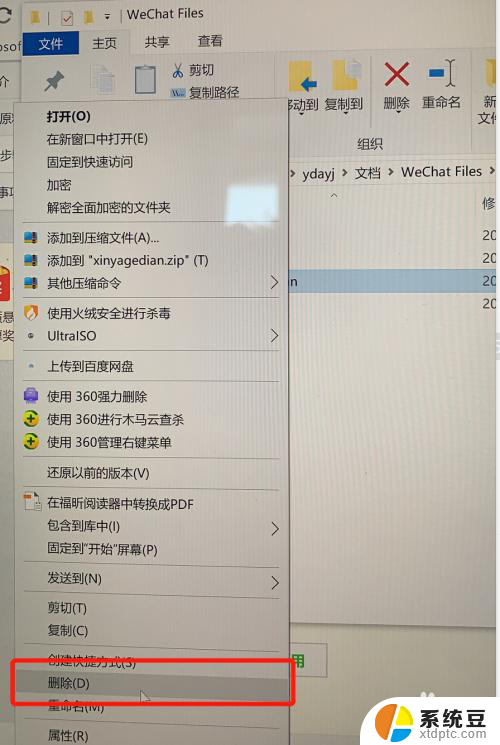
5.还有些人的电脑打开我点电脑里面没有文档怎么办,下面我们就来说下例外一种通过C盘进入存储微信的目录。首先还是双击我的电脑,在里面找到C盘双击它
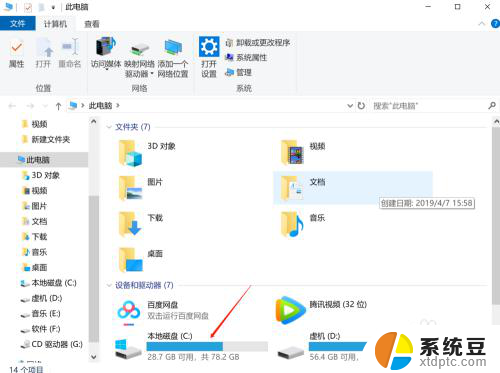
6.进来之后我们在C盘的目录下找用户双击它,
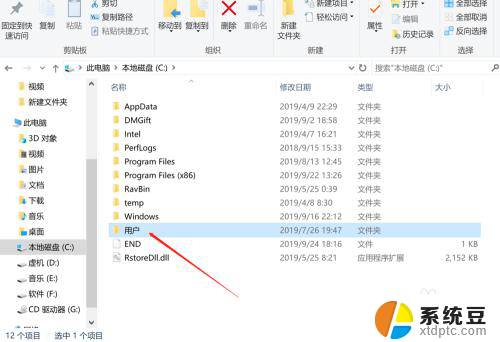
7.进到用户目录下面我们选中我们登录电脑的用户名双击它,这用户名就是我们登录时候用的是哪个账号登录计算机的。记住是在登录的计算机名,不要搞错了,
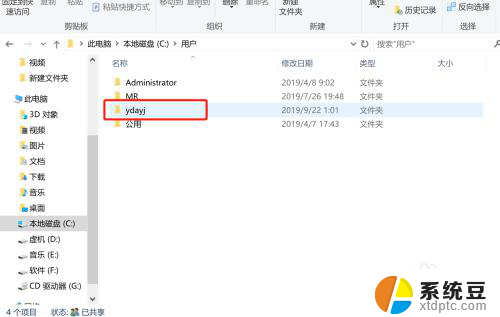
8.进来之后我们就到了用户登录的目录下同样是找到文档双击它,双击它之后我们就到了上面的第3步骤那里,接下来就按第3步往下操作就好了。
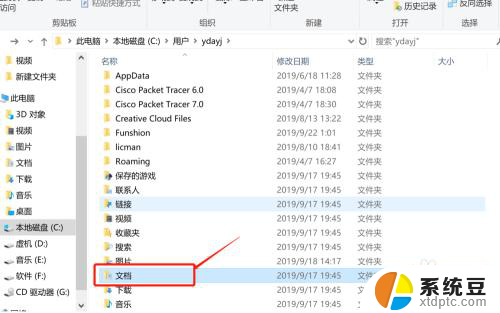
以上就是微信聊天记录电脑上怎么删除的全部内容,碰到同样情况的朋友们赶紧参照小编的方法来处理吧,希望能够对大家有所帮助。
微信聊天记录电脑上怎么删除 电脑微信聊天记录删除方法相关教程
- 电脑里的微信聊天记录怎么删除 如何在电脑上删除微信聊天记录
- 电脑qq如何彻底删除聊天记录 电脑QQ聊天记录怎么删除
- 电脑微信怎么彻底删除聊天记录 如何彻底清除电脑中微信的聊天记录
- 电脑微信怎么看聊天记录 微信电脑版如何找到聊天记录
- 微信聊天记录怎么截屏长图 微信中截取聊天记录长图方法
- 怎么删除c盘微信记录 如何彻底删除C盘中微信聊天记录
- 怎么把微信手机聊天记录传到电脑上 如何将手机上的微信聊天记录备份到电脑
- 怎么在电脑上导出微信聊天记录 电脑版微信聊天记录如何导出到电脑
- 电脑上微信卸载了 聊天记录还能找回来吗 电脑微信聊天记录丢失后怎么找回
- qq怎么看删掉的聊天记录 怎样查看被删除的QQ聊天记录
- 电脑宽带连接的用户名和密码怎么查 怎样在电脑上查看宽带账号和密码
- 怎么开启两个微信 电脑如何双开微信软件
- steam怎么取消游戏更新 Steam怎么禁止游戏自动更新
- 内存卡格式化能恢复吗 内存卡无法完成格式化怎么解决
- 电脑gpu占用率高怎么解决 Gpu占用率高导致电脑卡顿怎么解决
- 手机系统文件删除了怎么恢复 手机文件删除恢复方法
电脑教程推荐